Comment créer et gérer une équipe ?
Dans cet article, vous pouvez lire comment créer, modifier et filtrer une équipe.
Nous créons toujours une équipe dans planning à shifts, car il est impossible de planifier sans équipe.
- Créer une équipe
Étape 1 :
Allez dans "Options" et cliquez sur "Gérer les équipes".

Étape 2 :
Cliquez sur "+ Ajouter une équipe".
Étape 3 :
Nom :
Vous commencez par choisir un "nom", dont voici quelques exemples : Bar, Sécurité, Parking,...

Période de temps :
Si vous avez besoin de l'équipe temporairement, vous pouvez saisir une date de "début" et de "fin".
S'il s'agit d'une équipe permanente, laissez les champs vides.

Description :
La description que vous saisissez ici sera visible par vos employés.
Par exemple, vous pouvez saisir vos coordonnées, afin que vos employés puissent vous contacter s'ils ont des questions.

Salaire :
Si vous avez une équipe qui reçoit le même salaire, vous pouvez l'indiquer sous "Salaire".
Cela peut être utilisé comme modèle pour un contrat. *HYPERLINK*

Établissement :
Vous pouvez choisir de lier votre équipe à un "établissement".
Cela vous permet d'avoir une vue d'ensemble de vos équipes par établissement.
Si vous n'utilisez pas d'établissement, vous pouvez toutefois saisir le lieu lui-même.

Création :
Une fois que vous avez terminé de remplir les détails, vous pouvez créer l'équipe.
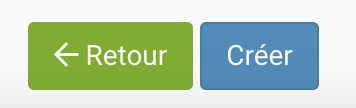
Étape 4 :
L'équipe que vous avez créée sera désormais visible sur le "Planning à shifts".
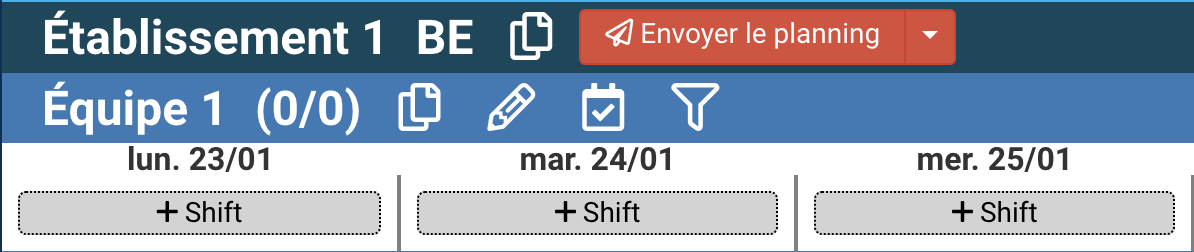
-
Modifier l'équipe
Vous pouvez modifier une équipe en cliquant sur  , où vous pourrez modifier les détails que vous avez entrés précédemment.
, où vous pourrez modifier les détails que vous avez entrés précédemment.
- Filtrer une équipe
Vous pouvez définir un filtre pour votre équipe en cliquant sur l .
.
Vous obtiendrez une fenêtre de filtre dans laquelle vous pourrez choisir les employés que vous souhaitez programmer.
De cette façon, vous pouvez programmer un groupe spécifique d'employés qui ne font que ce travail spécifique.
